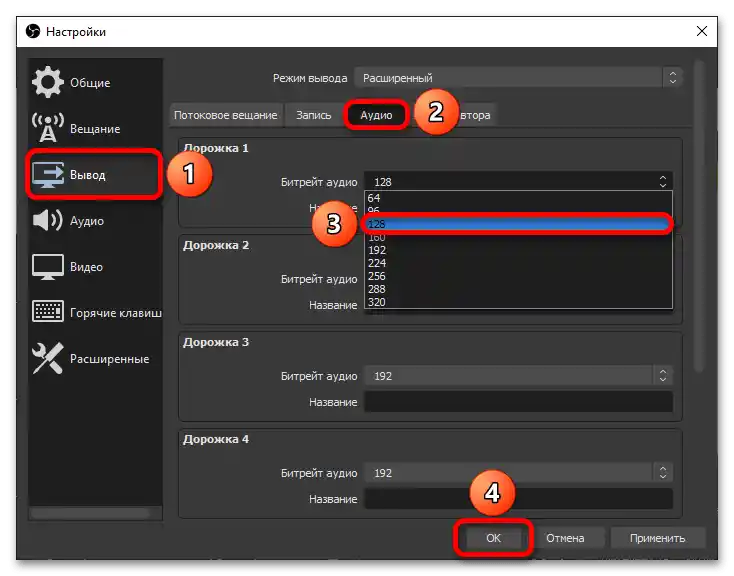Odporúčané nastavenia
Na základe odporúčaní, ktoré uviedli zástupcovia streamingových platforiem, by sa mali nastaviť nasledujúce hodnoty bitratu:
| Rozlíšenie | YouTube | Twitch |
|---|---|---|
| 2160p60 | 20000–51000 | |
| 2160p30 | 13000–34000 | |
| 1440p60 | 9000–18000 | |
| 1440p30 | 6000–13000 | |
| 1080p60 | 4500–9000 | 6000 |
| 1080p | 3000–6000 | 4500 |
| 720p60 | 2250–6000 | 4500 |
| 720p30 | 1500–4000 | 3000 |
| 480p | 500–2000 | |
| 360p | 400–1000 | |
| 240p | 300–700 |
WASD.tv: zástupcovia platformy neposkytujú tak presné zoznamy podporovaných rozlíšení a bitratu, avšak odporúčajú nastaviť hodnotu do 10000 kbit/s.
YouTube, ako aj mnohé populárne platformy, je kompatibilný s video kodekom H.264: podporované sú jeho verzie od 4.1 do 5.2. Okrem toho existujú rady na spracovanie audia, ktoré predpokladajú použitie kodekov MP3 alebo AAC a bitratu do 128 kbit/s.
Zmena bitratu
Aby ste určili požadovanú hodnotu bitratu pre video a zvukovú stopu, riaďte sa nasledujúcim algoritmom:
Krok 1: Video
Ovládanie bitratu sa vykonáva v sekcii "Výstup" v nastaveniach OBS Studio.
- Po spustení programu rozbaľte zoznam možností "Súbor", ktorý sa nachádza v hornej časti obrazovky, a kliknite na "Nastavenia".
- Prejdite do sekcie "Výstup". Nastavte bitrat zadaním jeho hodnoty na klávesnici alebo pomocou šípok vpravo.Uložte zmeny kliknutím na "Použiť" alebo "OK". Nie je nutné byť v režime rozšírených nastavení, avšak tu je predstavená množstvo ďalších dôležitých (najmä pre vlastníkov slabších PC) parametrov.
Viac informácií: Ako nastaviť OBS pre stream
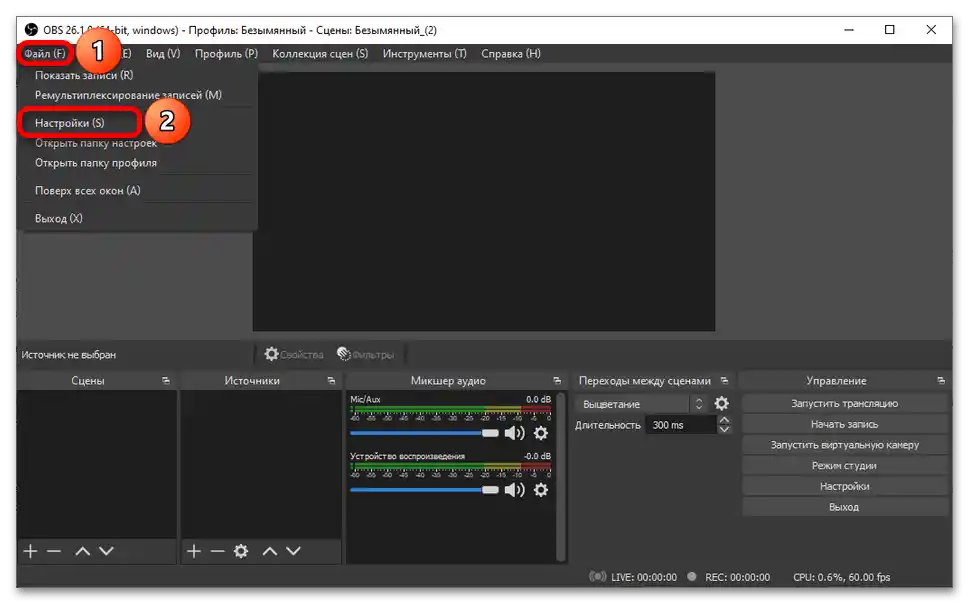
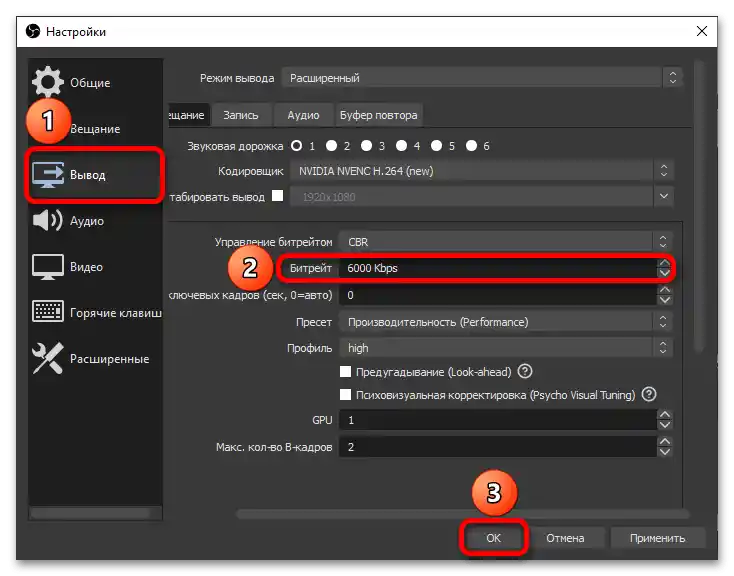
Upozornenie! Väčšina platforiem podporuje spracovanie bitrate podľa CBR, preto je v rozbaľovacom zozname "Správa bitrate" najlepšie zvoliť práve túto možnosť.
Krok 2: Audio
Na spracovanie audia OBS predvolene používa tie isté parametre, ktoré odporúčajú platformy. Ak sa však tieto nastavenia menili, stačí v tej istej sekcii "Výstup" prejsť na kartu "Audio", po čom je potrebné nastaviť vhodné hodnoty (128 kbit/s) pre všetky alebo niektoré stopy.